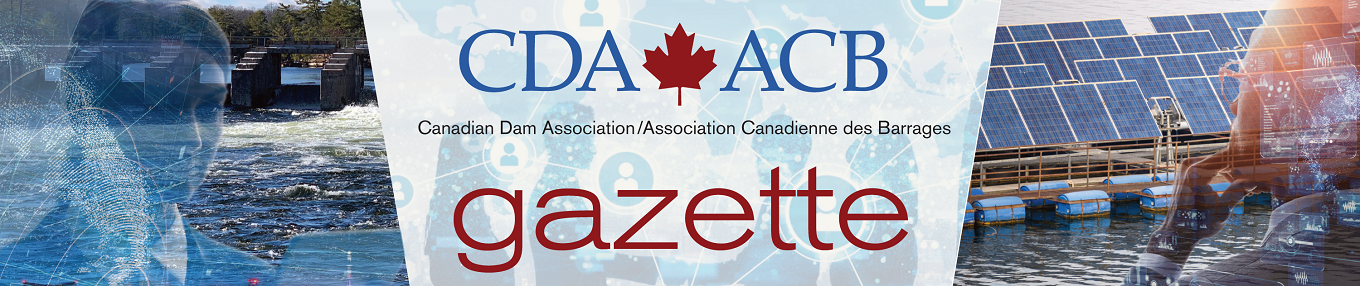Le saviez-vous ?
Print this Article | Send to Colleague
Le nouveau site Web de l’ACB se sert de témoins ou « cookies » de tiers afin de permettre aux membres d’accéder aux avantages qui leur sont réservés sur le site et chez les partenaires (p. ex., desLibris pour la consultation du répertoire de documents techniques) par un processus d’authentification unique. Le tiers est notre partenaire de bases de données. Ni lui ni nous n’utilisons les témoins à d’autres fins.
Si vous travaillez dans un environnement hautement sécurisé, il se peut que les témoins (ou « cookies ») soient bloqués et que cela vous empêche d’utiliser le site. Dans cet article, nous vous montrons comment régler ce problème.
Google Chrome
1. Dans le coin supérieur droit de la fenêtre du navigateur, cliquez sur les trois points disposés à la verticale:
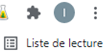
2. Dans le menu qui s’affiche, cliquez sur « Paramètres » :
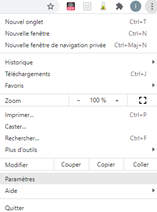
3. Dans la section « Confidentialité et sécurité », cliquez sur « Cookies et autres données des sites » :
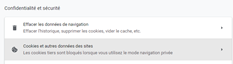
4. Défilez vers le bas jusqu’à « Comportements personnalisés » et cliquez sur le bouton « Ajouter » :
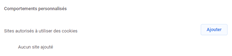
5. Vous verrez une zone dans laquelle vous pouvez saisir une adresse Web.
6. Sur la ligne grise sous « Site », saisissez « [*.]cda.ca » (sans les guillemets) et cochez la case « Inclure les cookies tiers de ce site » :
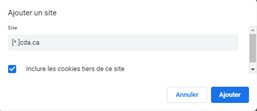
7. Cliquez sur le bouton « Ajouter ». « [*.]cda.ca »devrait maintenant figurer dans la liste des sites autorisés.
8. Fermez l’onglet du navigateur.
Mozilla Firefox
1. Dans le coin supérieur droit de la fenêtre du navigateur, cliquez sur le bouton de menu ≡:
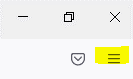
2. Dans le menu qui s’affiche, sélectionnez « Paramètres »:
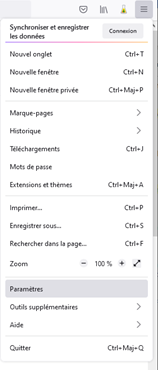
3. Cliquez sur « Vie privée et sécurité » :
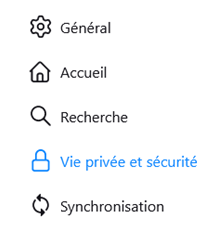
4. Défilez vers le bas jusqu’à « Cookies et données de sites », puis cliquez sur le bouton « Gérer les exceptions » :
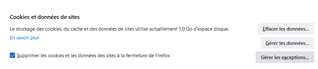
5. Dans la zone qui s’affiche, saisissez « cda.ca » (sans les guillemets), puis cliquez sur « Autoriser » :
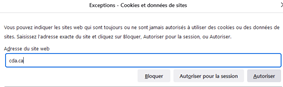
6. Cela ajoutera les adresses http://cda.ca et https://cda.ca à la liste des sites que vous autorisez. Cliquez sur le bouton bleu « Enregistrer les modifications ».
7. Fermez l’onglet du navigateur.
Microsoft Edge
1. Dans le coin supérieur droit, cliquez sur les trois points disposés à l’horizontale (…) :
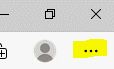
2. Dans le menu, sélectionnez « Paramètres »:
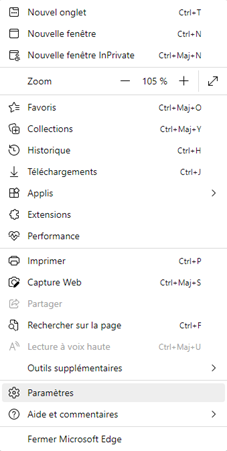
3. Dans le menu à gauche de l’écran, cliquez sur « Confidentialité, recherche et services » :
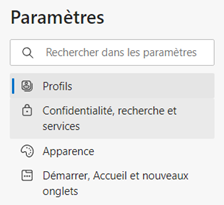
4. Dans la section « Protection contre le suivi », cliquez sur « Exceptions » :
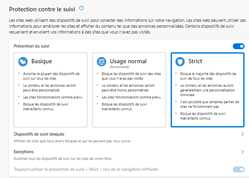
5. Cliquez sur le bouton « Ajouter un site » :
![]()
6. Saisissez « [*.]cda.ca » (sans les guillemets) dans la zone « Site », puis cliquez sur « Ajouter » :
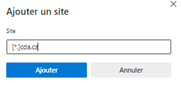
7. Fermez l’onglet du navigateur.
Si votre organisation contrôle ces paramètres, demandez-lui d’ajouter une exception pour cda.ca.